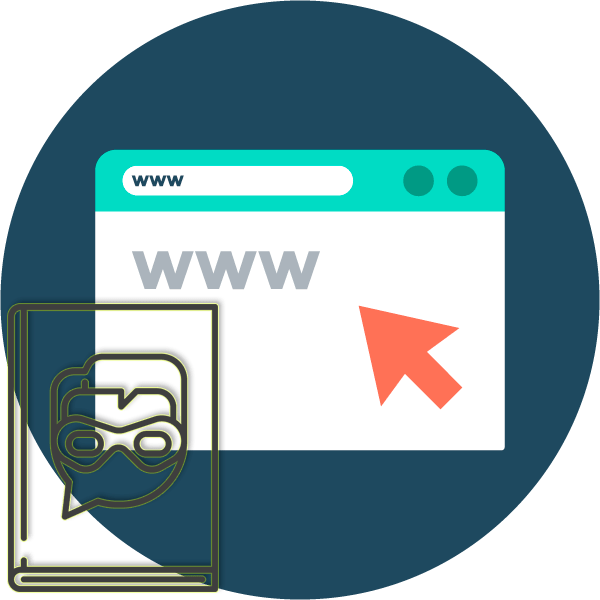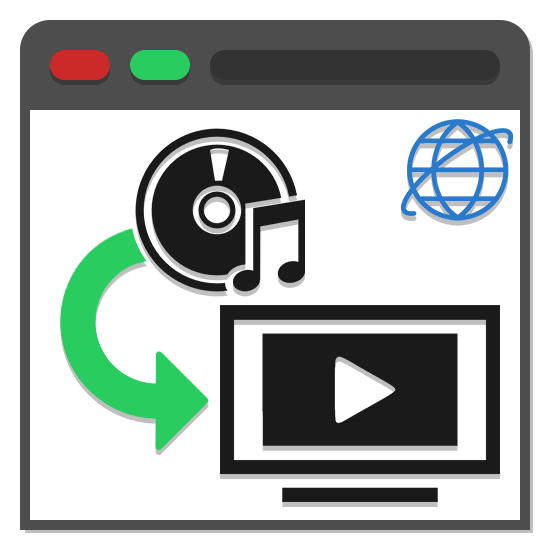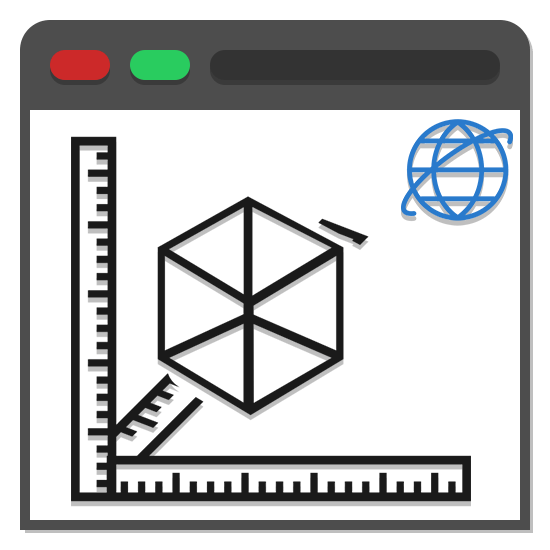Зміст
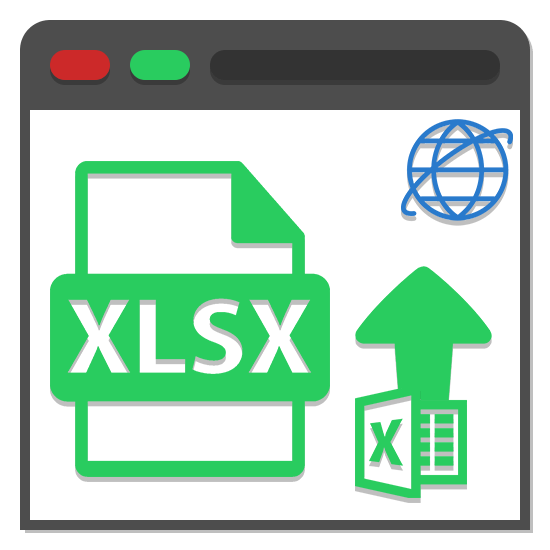
Створені в Excel електронні таблиці можуть мати різні формати, включаючи найсучасніший і часто використовуваний XLSX. У цій статті ми розповімо про методи відкриття подібних файлів за допомогою спеціальних онлайн-сервісів.
Перегляд файлів XLSX в Інтернеті
Веб-сервіси, про які ми далі розповімо, дещо відрізняються один від одного в плані наданого функціоналу. При цьому обидва демонструють високі показники швидкості обробки файлів, не вимагаючи плати за надані можливості.
Спосіб 1: Zoho Excel Viewer
Даний онлайн-сервіс володіє сучасним, інтуїтивно зрозумілим інтерфейсом з підтримкою російської мови, а на етапі відкриття документа надає підказки.
- Відкривши початкову сторінку відповідного сервісу, перетягніть потрібний XLSX-документ з вашого ПК в зазначену область. Також файл можна вибрати вручну або завантажити його прямим посиланням.
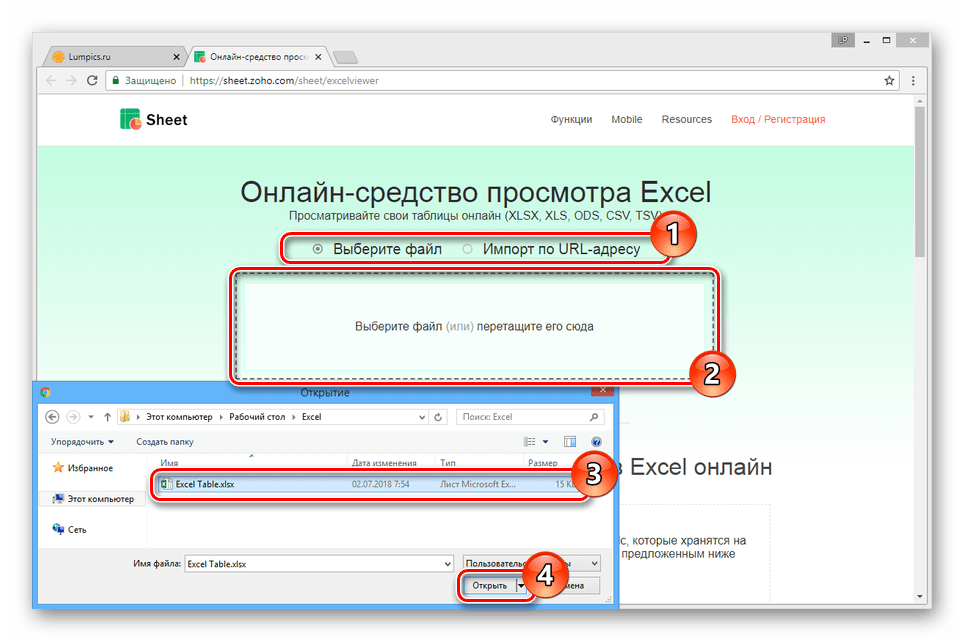
Зачекайте, поки завершиться завантаження та обробка вашої таблиці.
- На наступному кроці натисніть кнопку»переглянути"
.
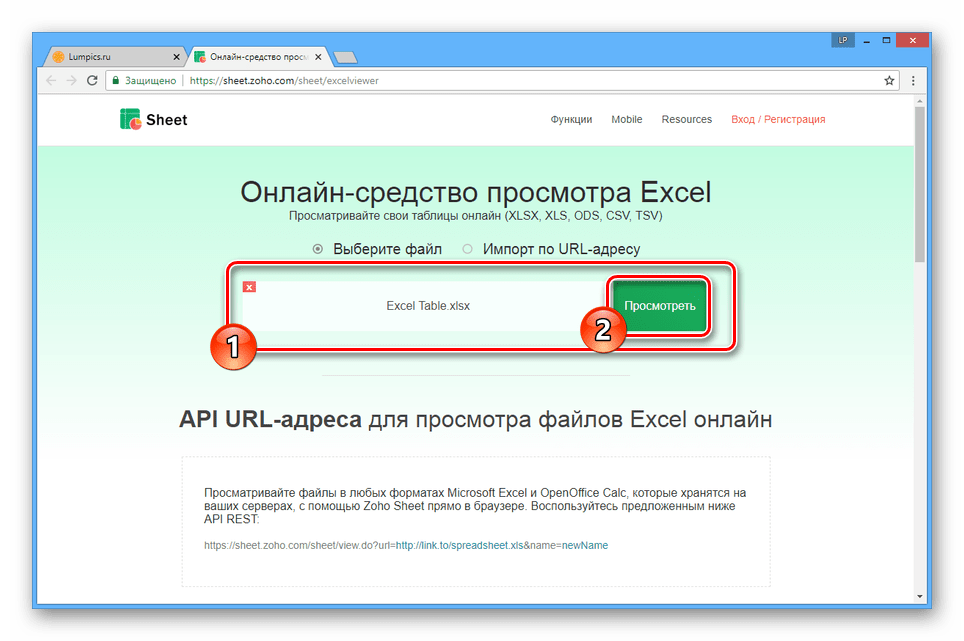
На новій вкладці відкриється переглядач документа XLSX.
- Сервіс, як можна помітити, дозволяє не тільки переглядати, але і редагувати таблиці.
- Вибравши пункт»переглянути" , ви можете перейти в один з додаткових режимів перегляду документа.
- Після внесення коригувань, документ можна зберегти. Для цього відкрийте меню " Файл» , розгорніть список " експорт як» і виберіть найбільш підходящий формат.
- Крім сказаного, XLSX-документ можна зберегти за допомогою облікового запису Zoho, для чого буде потрібно виконати реєстрацію.
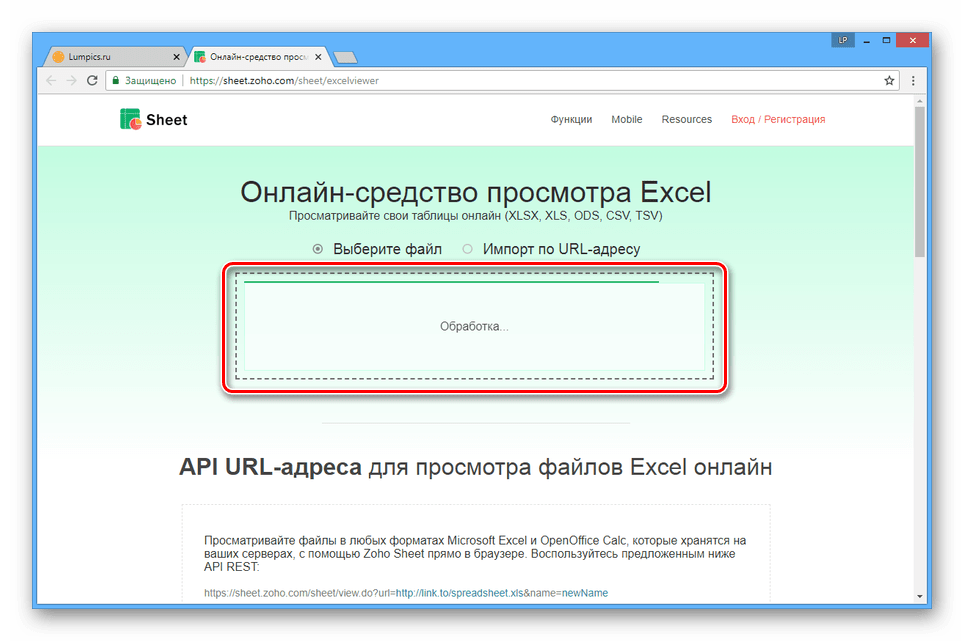
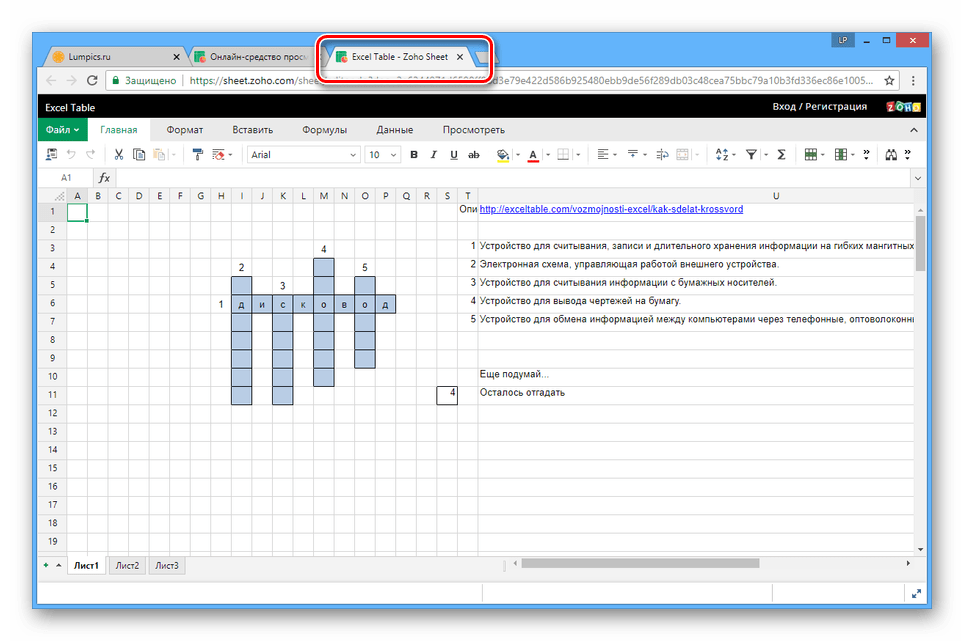
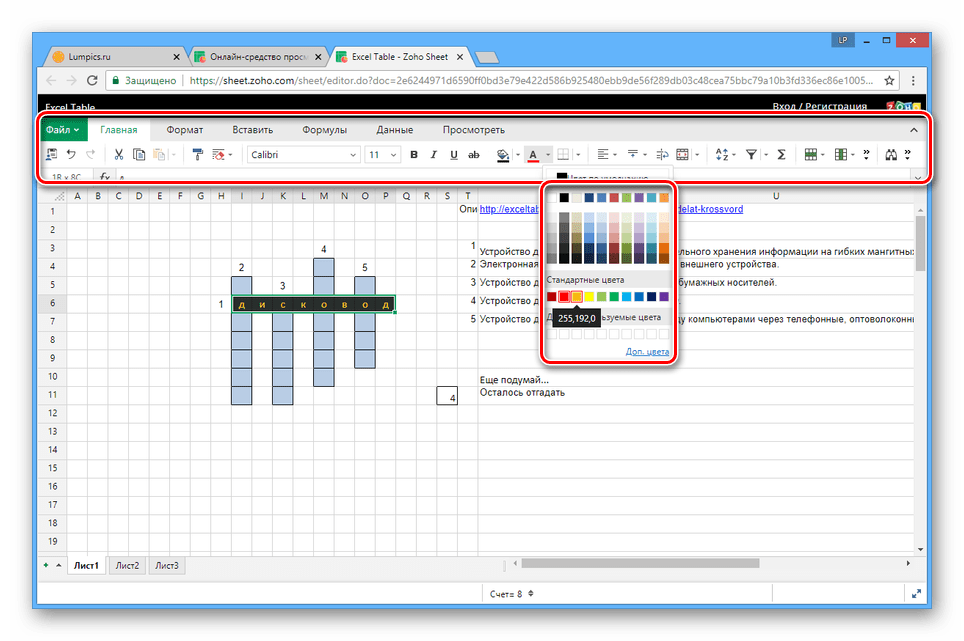
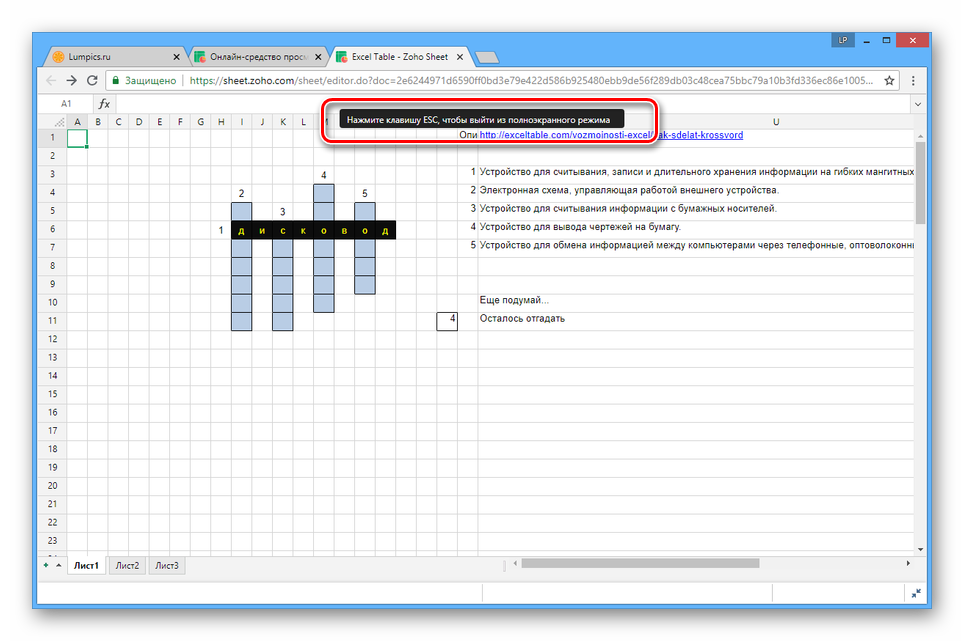
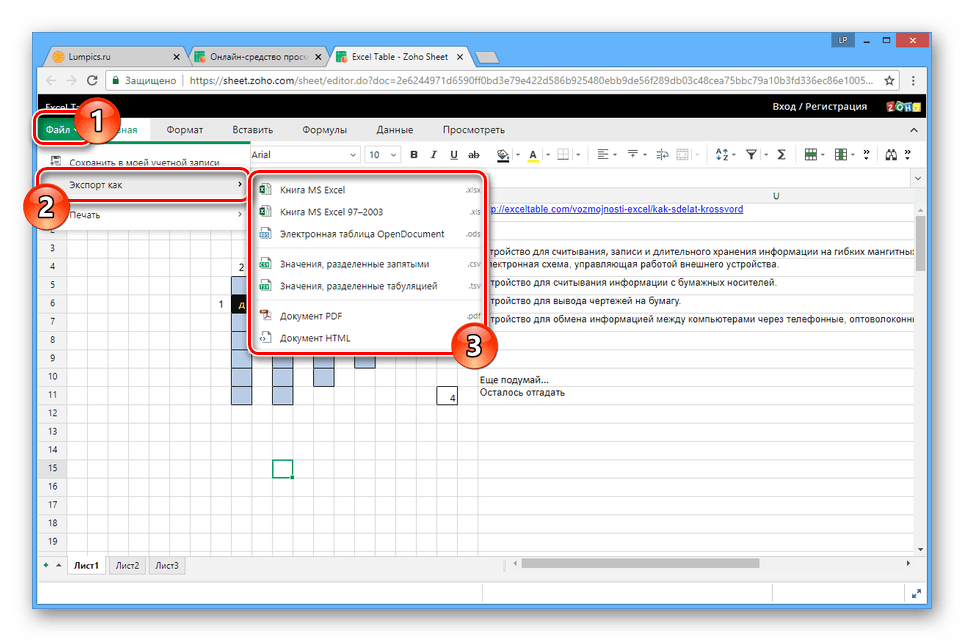
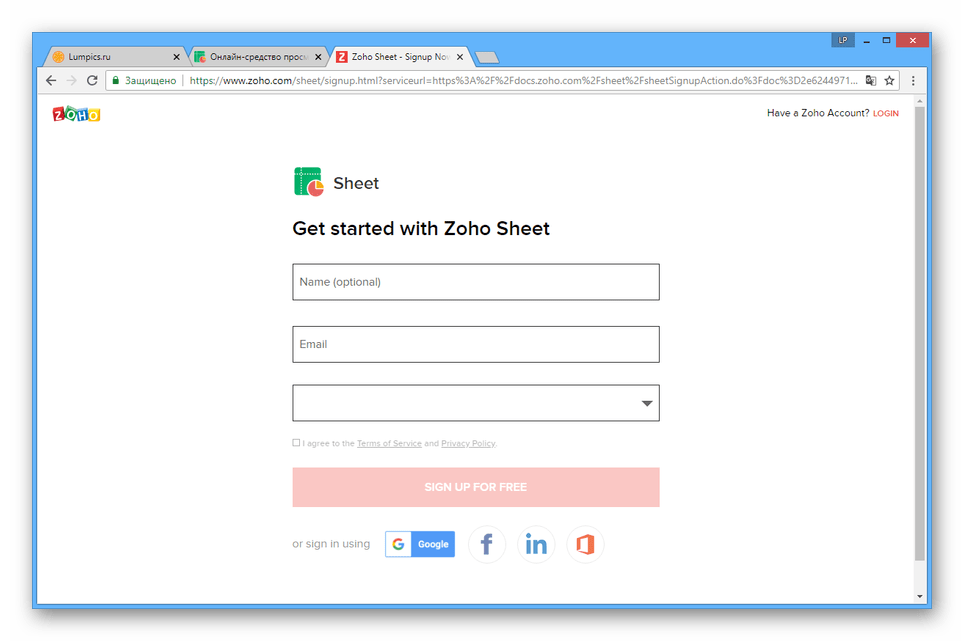
На цьому ми закінчуємо розбір можливостей даного онлайн-сервісу щодо перегляду і часткового редагування XLSX-файлів.
Спосіб 2: Microsoft Excel Online
На відміну від раніше розглянутого сервісу, даний сайт є офіційним засобом перегляду Excel-таблиць в режимі онлайн. Однак для використання наданих можливостей вам потрібно буде зареєструватися або авторизуватися в уже існуючому акаунті Microsoft.
- На сторінці за представленою нами посиланням пройдіть процес авторизації, використовуючи дані від облікового запису Microsoft. Для реєстрації нового аккаунта скористайтеся посиланням "створіть її" .
- Після успішного переходу до особистого кабінету «Microsoft Excel Online»
, натисніть кнопку
" надіслати книгу»
і виберіть файл із таблицею на комп'ютері.
Примітка: файли не можна відкрити за посиланням, але можна скористатися хмарним сховищем OneDrive .
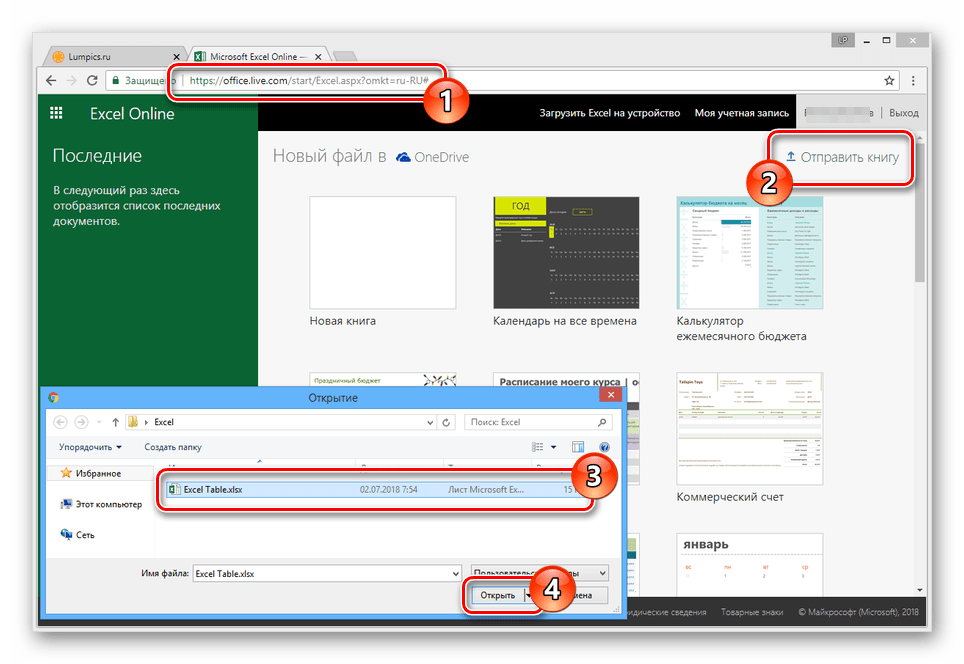
Дочекайтеся завершення обробки та надсилання файлу на сервер.
- Тепер в режимі онлайн ви можете переглядати, редагувати і в разі потреби експортувати файли точно так же, як і в актуальній версії Microsoft Excel на ПК.
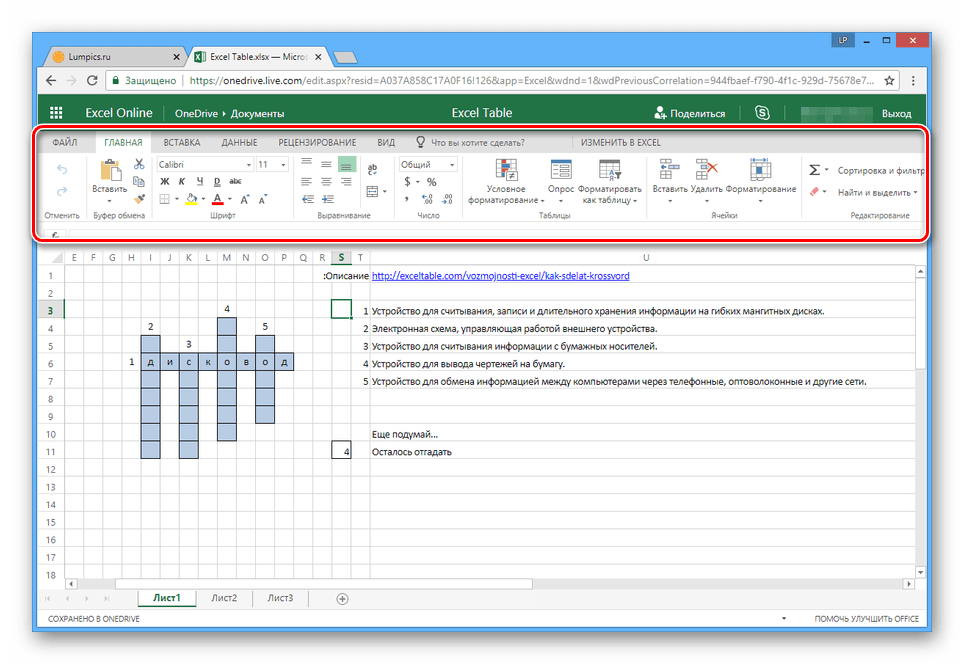
Якщо ви використовуєте той самий обліковий запис, що і на машині Windows, документи можна оновлювати за допомогою хмарного сховища OneDrive.
При необхідності ви можете моментально перейти до редагування тієї ж таблиці в повноцінній програмі на ПК, клікнувши по кнопці " змінити в Excel» .
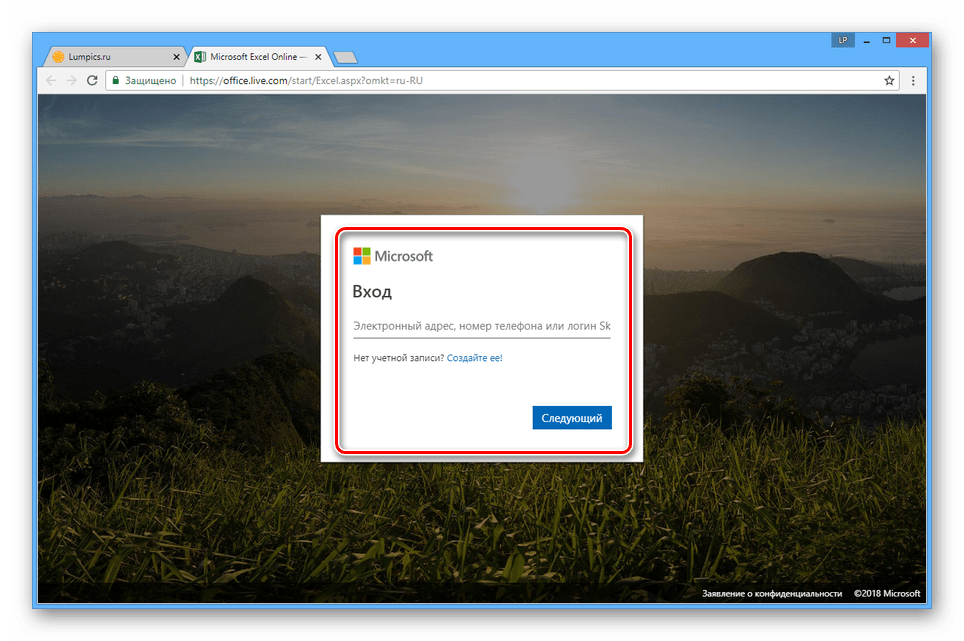
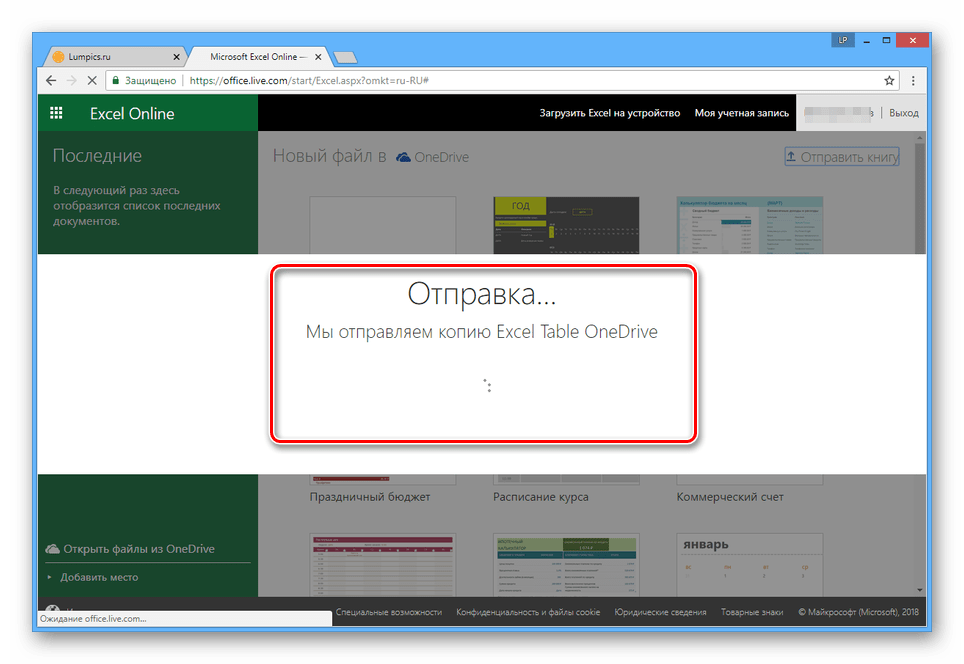
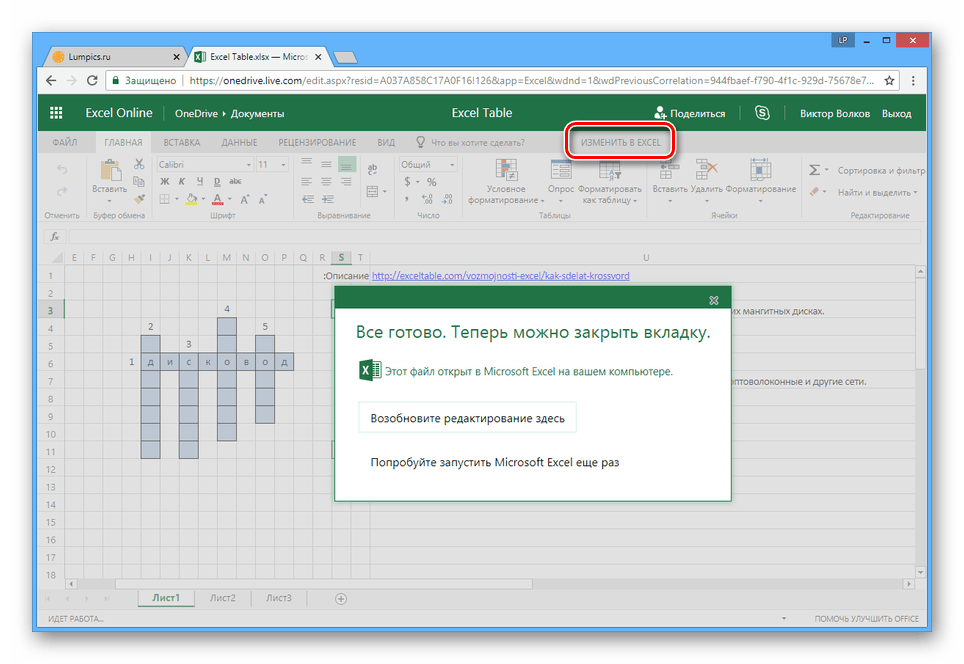
Даний онлайн-сервіс можна використовувати для відкриття не тільки XLSX-документів, але і таблиць в інших підтримуваних форматах. При цьому, на відміну від програмного забезпечення, для роботи з онлайн-редактором не потрібно купувати ліцензію.
Читайте також:
Як відкрити файл XLS в Інтернеті
перетворення XLSX в XLS онлайн
програми для відкриття файлів XLSX
Висновок
Розглянуті ресурси, в першу чергу, є лише засобами перегляду XLSX-документів, тому не можуть повністю замінити спеціальні програми. Однак з покладеним завданням кожен з них справляється на більш ніж прийнятному рівні.